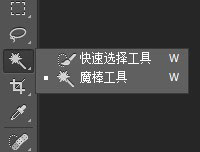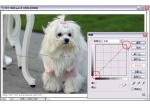ps中最重要的工具之—画笔全系列(2)
——————————————————————————————————————
异形笔刷
今天我们来仔细了解ps笔刷中其他形状的笔刷。
到现在为止,我们使用的都是正圆或者椭圆的笔刷,比较枯燥,变来变去都是那几个效果。现在我们来使用其他形状的笔刷。
如下图在画笔笔尖形状中选择一个枫叶形状(绿色方块处),这个笔刷的取样大小(笔刷取样将在以后介绍)是74像素,但这在我们400 x300的图像中太大了,因此我们改为45像素大小。如果要恢复取样大小,点击“使用取样大小”按钮。这个按钮只有在更改了大小后才有效。间距设为120%。如下图:
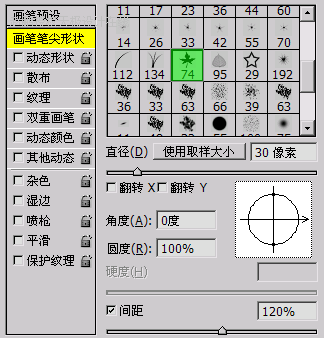
是不是因为一直用黑色绘图觉得压抑?那我们换一个橙色(243,111,33)的前景色,在ps中前景色就是绘图工具的颜色。注意即使更改了前景色,在笔刷预览图中也仍然是黑色。现在比较一下翻转XY的效果,如下图,第一行的是没有翻转抖动的效果。第二行是加上了翻转X与翻转Y的效果。
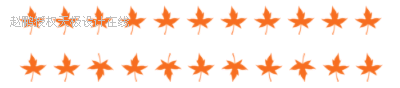
可以看出第二行的枫叶(如上图左起第3与第4)呈现上下左右颠倒的样子,这就是翻转效果了,也称为镜像。
现在我们设定更多的选项:大小抖动70%,角度抖动100%,圆度抖动50%。这样看起来就“大小不同,角度不同,正扁不同”了。然后再把间距设为100%。这次不要再画无聊的直线了。恋人还在因为你偷喝了饮料而生气吗?那就赶紧画一颗心送给她(他)吧。

觉得色彩太单一吗?那来做些改变,让色彩丰富起来。我们使用“动态颜色”选项来达到这个目的。如下图,将“前景/背景抖动”设为100%。

这个选项的作用是将颜色在前景色和背景色之间变换,默认的背景是白色,也可以自己挑选。如下图:

上图在绘制中更换了5种背景色:黄色、灰色、绿色、蓝色、紫色。加上前景色橙色,总共是6种颜色。但是仔细观察就会发现其实远不止6种颜色(如左上角的蓝色部分),这是为什么呢?
这是因为抖动的效果是在一段范围内的,而不只局限于两个极端。如同前面笔刷直径的大小抖动一样,并不是只有最大和最小两种直径,而是还有中间过渡的一系列直径大小。这里的抖动也是一样的道理,所挑选的前景色和背景色只是定义了抖动范围的两个端点,而中间一系列随之产生的过渡色彩都包含于抖动的范围中。如下图,头尾的两个色块就是前景色与背景色,中间是前景色与背景色之间的过渡带。

在前景/背景抖动中,也有控制选项,它的使用方法和我们前面接触过的类似,如果选择渐隐的话,就会在指定的步长中从前景色过渡到背景色,步长之后如果继续绘制,将保持为背景色。
将前景/背景抖动关闭(设为0%)。来看一下下面的色相抖动、饱和度抖动、亮度抖动。有关色相、饱和度、亮度的概念在课程#01中已经提到过,这里的抖动就是利用这种色彩模式来进行的。
现在把前面的我们绘制的心形图像调入ps,如下图:

然后使用菜单【图像>调整>色相/饱和度】快捷键〖CTRL+U〗,这样就启动了一种色彩调整的功能(具体使用将在以后的教程中介绍)。试着更改色相,饱和度和明度(即亮度),看看有哪些效果。
对于上图的橙色而言,更改色相会把橙色变为红色、蓝色等。更改饱和度会使橙色偏灰或偏艳丽。更改明度(亮度)会导致偏黑或偏白。
现在我们还是使用前面的枫叶形状笔刷,将大小设在30像素,圆度100%,间距100%,关闭动态形状,关闭色彩抖动中的其他选项。
选择一个纯红的前景色,将色相抖动分别设置在20%、50%、80%、100%,各绘制一条直线,效果如下图:
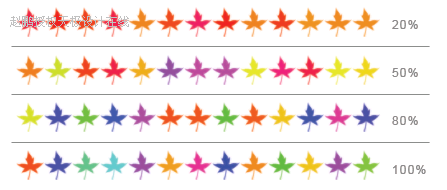
可以看到,色相抖动程度越高,色彩就越丰富。这是为什么呢?这个色相抖动的百分比又是以什么为标准的呢?
先来回答第二个问题,这个百分比是以色相范围为标准的。课程#01中我们学习过有关色相的知识,知道色相是一个环形,为了方便观看,我们将色相环180度的地方剪开,拉成一个中间是红色,两头是青色的色相条,如下图:
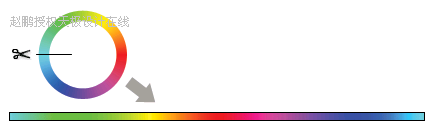
我们挑选的颜色是红色,红色正好位于这个色相条的中心点。那么色相抖动的百分比,就是指以这个红色为中心,同时向左右两边伸展的范围。因此,我们绘制的4条枫叶直线,所占用的色相范围如下图:

从上图来看,百分比越大包含的色相越多,因此出现的色彩就越多。前面的第一个问题就迎刃而解了。
并且,利用这张图我们也可以大致推测所出现的色相有哪些:20%只有红色和一些橙色;50%比上一条多了些紫色和黄色还有洋红色;80%比上一条又多了些绿色和蓝色,但是绝对没有青色;100%最明显的变化就是多出了青色。再对照图片看看,如下图:
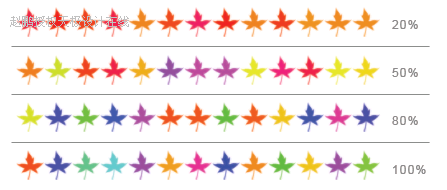
饱和度抖动会使颜色偏淡或偏浓,百分比越大变化范围越广。如下图,在关闭其他的抖动后,分别使用50%饱和度抖动和100%饱和度抖动绘制的效果。
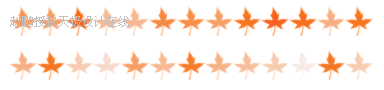
亮度(明度)抖动会使图像偏亮或偏暗,百分比越大变化范围越广。如下图,在关闭其他抖动后,分别使用30%亮度抖动和100%亮度抖动绘制的效果。
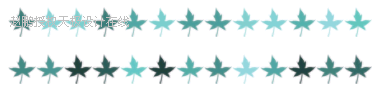
在动态颜色中还有最后一个选项:纯度。这不是一个随机项,因为后面没有抖动二字。这个选项的效果类似于饱和度,用来整体地添加或降低色彩饱和度。它的取值为正负100%之间,当为-100%的时候,绘制出来的都是灰度色。为100%的时候色彩则完全饱和。如果纯度的取值为这两个极端数值时,饱和度抖动将失去效果。
下节我们介绍ps笔刷中一项很有趣的设置——散布,并用这个设置来轻松绘制美丽的银河。
——————————————————————————————
散布
相信大家小时候都喜欢看星空,在晴朗的夏日夜晚,灿烂的银河横贯于天际。它给了我们许多美好的幻想,许多童话故事也都和银河有关系。我们都曾梦想能够坐上飞船遨游星空。那么,现在就让我们亲手来实现那童年时代的梦想吧。
在这之前我们学习了笔刷中关于形状和颜色的改变,但是星空有无数的星星,如果一个个去画很麻烦。并且最重要的是星星的分布是不规则的,我们目前所学习的内容中尽管有各种各样的随机,但都是诸如间距、颜色、大小之类的。而绘制的轨迹还是可以看得一清二楚的。要想达到笔刷随机分布效果,我们需要先学习一下散布设置。
先设定一个笔刷:5像素,圆度100%,间距150%。关闭动态形状、动态颜色及其他所有选项后,进入散布选项,将散布设为500%,如下图:

这时候在图像中绘制,就可以得到如下的效果,可以看到笔刷的圆点不再局限于鼠标的轨迹上,而是随机的出现在轨迹周围一定的范围内,这就是所谓的散布。

注意有一个“两轴”的选项,这是做什么用的呢?为了让效果更明显,我们把笔刷直径改为15像素,间距100%,散布100%,然后在关闭和打开这个选项下分别画一条直线,如下图:
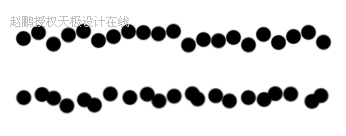
看上去有点不大一样是吧?我们加上网格看一看,如下图:

如果关闭两轴选项,那么散布只局限于竖方向上的效果,看起来有高有低,但彼此在横方向上的间距还是固定的,即笔刷设定中的100%。如果打开了两轴选项,散布就在横竖方向上都有效果了。所以第二条线上的圆点不仅有高有低,彼此的间距也不一样。
在散布选项下方,有一个数量的选项,它的作用是成倍地添加笔刷圆点的数量,取值就是倍数。那么现在我们再用回5像素,间距150%的笔刷,散布500%两轴。用数量1和4分别绘制两条直线,效果如下图:
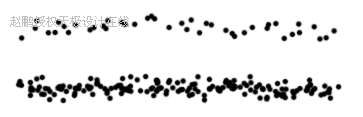
可以看出第二条线上的圆点数量明显多于第一条线。从理论上来说,相当于第一条直线绘制4次。
数量选项下方的数量抖动选项就是在绘制中随机地改变倍数的大小。参考值是数量本身的取值。就如同最早学习的大小抖动是以笔刷本身的直径为参考一样。在抖动中数值都只会变小,不会变大。也就是说,只会比4倍少或相等,但不会比4倍更大。
现在我们准备开始画银河。设置一个笔刷:直径3像素,圆度100%,间距200%。大小抖动100%,散布1000%两轴,数量4,数量抖动90%。
笔刷存储
为了方便以后使用,可以将这个设定储存起来。方法是点击画笔调板右上角的三角按钮  ,选择“新画笔预设”。或者点击画笔调板最下方的新建按钮
,选择“新画笔预设”。或者点击画笔调板最下方的新建按钮 。然后输入一个名字。可以使用中文,在这里我们输入“星云”作为名字。大家在实际使用过程中也最好用较为贴切的名字去命名,这样方便查找。
。然后输入一个名字。可以使用中文,在这里我们输入“星云”作为名字。大家在实际使用过程中也最好用较为贴切的名字去命名,这样方便查找。
绘制银河
新建一幅400 x300的图像,大家也可以自己设置更大的尺寸。既然是银河嘛,大一些看起来当然更舒服些。在这里我们要第一次接触图层,只是很初步地接触一下,为后面正式学习图层做一些准备。同时,使用图层也可以让我们的效果看起来更出色。
首先使用纯黑色填充整个图像。这个填充过程要求全部使用快捷键完成。还记得吗?先按〖D〗确保颜色为前景黑背景白,然后〖ALTDELETE〗用前景色填充。然后调出图层调板,菜单【窗口>图层】快捷键〖F7〗,会看到类似下图的样子:

现在点击图层调板下方的新建按钮 ,这样就建立了一个新图层。图层调板也会有所添加,如下图:
,这样就建立了一个新图层。图层调板也会有所添加,如下图:

确保图层调板中,目前选择的是这新建的“图层1”上。将前景色设为白色。如何最快地选择前景色白色?那就是先按〖D〗,再按〖X〗交换前景背景色。接着使用刚才设定好的“星云”画笔来绘制。用鼠标在图像中转圈,有的地方可以来回多转几次。大致能够画出如下的效果:
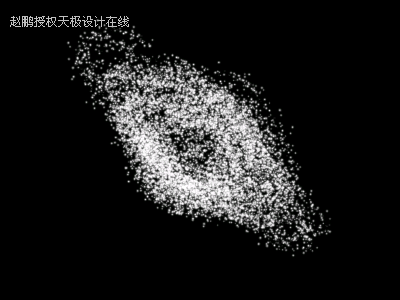
好了,银河画好了。是的,别怀疑,就是这么简单!因为大小抖动和散布的效果,使得笔刷的圆点看上去就和星星一样,明亮不定,大小不一。一个笔刷就可以营造一片星空!
或许上面的效果还不是能让大家信服,因为这个图像似乎和我们所见的那些科幻电影中的银河看起来相差太远。那好,让我们继续来完善它吧。再使用“星云”画笔在新建层上继续绘制,类似下图:
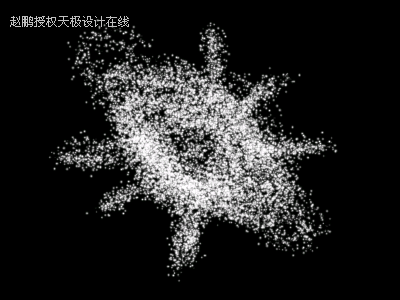
这是什么?昆虫?虽然看起来确实像昆虫,但请相信,这个“昆虫”让我们距离童年的梦想更接近了!
现在我们要使用滤镜功能(请参阅《ps滤镜魔术》)。确保图层选择是新建层,使用菜单【滤镜>扭曲>旋转扭曲】,然后设置如下图:

确定后图像发生了质的变化,原先的“昆虫”摇身一变成了旋涡星系,这就是滤镜的效果。如下图:
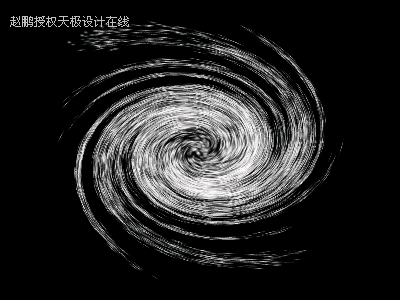
现在再加上几条线条,如下图:
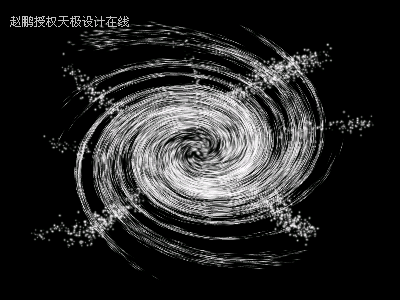
然后再次使用旋转扭曲滤镜,可以使用滤镜菜单中第一项或〖CTRLF〗,就可以直接重复上一次的滤镜操作,效果如下:
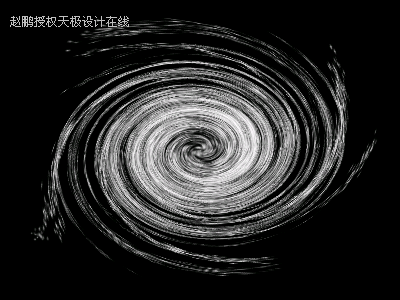
比起第一次旋转之后的效果更好一些了。现在逆着旋转方向再画一些线条,如下图,这样可以在使用滤镜之后旋转效果不那么明显,让星系显得错落有致。
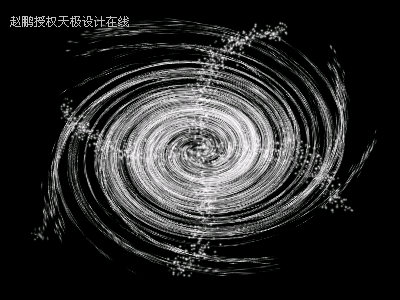
再次执行旋转滤镜,同样可以使用快捷键重做滤镜,效果如下图:

现在星系的旋转效果已经很好了,不过正常情况下我们不可能看到这么正的星系,基本上都是较扁的椭圆。那么我们使用ps的“自由变换”功能去改变它。
确保图层的选择在新建层上,使用菜单【编辑>自由变换】快捷键〖CTRLT〗,这样就启动了自由变换工具。此时星系周围会出现调整框,如下图:
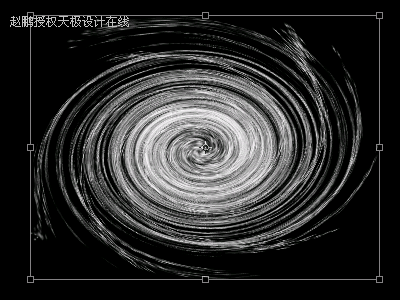
在调整框边缘有8个控制点(上图线段间的小方块)。将鼠标至于最上方中间的控制点,鼠标光标变为  ,此时按下左键不放往下拖动,将图像压扁一些。如下图:
,此时按下左键不放往下拖动,将图像压扁一些。如下图:

然后将鼠标移到调整框外按下左键不放并移动,将会旋转图像,如下图:
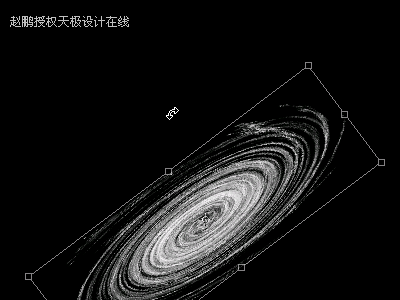
然后将鼠标在控制框内按下左键不放并移动,把图像移动到一个满意的位置。如下图:

松开鼠标后按下回车键即可完成此次的变换操作。如下图,这样看起来就比较符合通常所见的银河外观了吧。

到目前为止算是完成了大体的效果制作,但是原先笔刷营造的星点效果已经被旋转扭曲滤镜破坏了,现在图像中已经几乎看不到一颗颗星星了。为了弥补,再次使用“星云”笔刷,将间距改为500%和1000%,在这个星系的内部随手画一些。不要太多。如下图:

然后把间距改为250%,在旋转中心画一些。如下图:
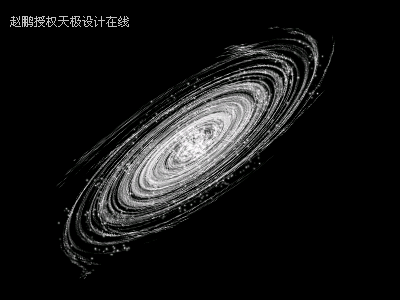
最后将笔刷大小改为1像素,间距1000%,在画面其它地方绘制一些。注意不要持续绘制,那样会形成线条效果。最好是一次一小段,多画几次。如下图:
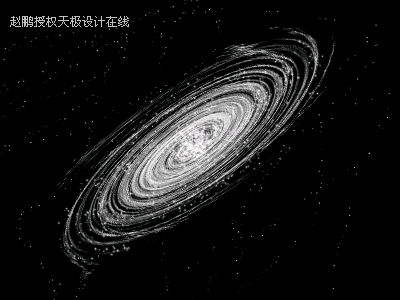
好了,我们的银河就算完成了。看着最后的效果,能想象它最早是一只昆虫吗?知道在科幻电影中,宇宙飞船窗外的银河是怎么拍的么?其实很简单,窗外原本就是一面大墙,然后在墙上贴上这幅图片就是了。
————————————————————————————————————
杂色选项
杂色选项的作用是在笔刷的边缘产生杂边,也就是毛刺的效果。杂色是没有数值调整的,不过它和笔刷的硬度有关,硬度越小杂边效果越明显。对于硬度大的笔刷没什么效果。

湿边选项是将笔刷的边缘颜色加深,看起来就如同水彩笔效果一样。如下图:

喷枪的作用和我们之前学到的喷枪方式是完全一样的。既然是一样的为什么设置两个呢?这是因为这里的喷枪方式可以随着笔刷一起保存。这样下次再使用这个储存的预设时候,喷枪方式就会自动打开。
平滑选项主要是为了让鼠标在快速移动中也能够绘制较为平滑的线段。下图是关闭与开启平滑选项后的效果对比:

笔刷设定调板中还有纹理、双重画笔、其他动态。纹理和双重画笔因为涉及到后期才学习到的一些知识,因此现在不要求掌握。大家如果感兴趣不妨自己去试试看。至于其他动态中的不透明度抖动和流量抖动,相信现在大家已不需要教程就可以明白了,留给大家一些自己思考和动手的空间。
学习是快乐的,为什么快乐?就是因为依靠自己的努力解除了原先的困扰,那种成就感和自豪感,就是快乐的源泉。也许你自认基础很差,但每解决一个问题,你对自己的自信就会添加一分。这是一条攀登之路,哪怕一次只有一小步,只要不放弃最终能到达属于你的顶峰。
在笔刷预设中有许多ps自带的笔刷,选择之后笔刷调板就会显示出这个笔刷的设置。大家最好都要一一看过,并且结合前面的内容加以理解。要做到知其然并且知其所以然。不能只停留在对效果的感性认识上。
ps对电脑图像领域的影响至深至广,很多与图像打交道的软件都或多或少地沿用了ps的概念和思路。比如以后的教程中会涉到的视频剪接软件Premiere,如果你没有ps中对通道的理解,那么在Premiere视频合成所用到Alpha通道你也不会明白。因此ps并不是我们学习的唯一目的,而是我们进入电脑图像领域的钥匙。掌握好它,今后无论各自的道路走向何方,它都能够帮助你。
由于现在大家都还是初次接触ps,因此我们的教程写得非常详细。但在以后的内容中不会再重复相同的介绍。比如复位画笔或者改变间距,在以后的内容中就只会说“复位一下画笔”或“改变间距为400%”,而不再详细介绍如何去做。并且在学习过程中要找到ps的规律性,比如按钮 的含义是新建,那么在画笔调板中的作用就是新建画笔,在图层调板中是新建图层,在通道调板中就是新建通道等。掌握规律是举一反三的重要手段。
的含义是新建,那么在画笔调板中的作用就是新建画笔,在图层调板中是新建图层,在通道调板中就是新建通道等。掌握规律是举一反三的重要手段。
最后我们来简略介绍一下Illustrator的笔刷与ps的不同之处。
Illustrator的笔刷与ps的不同之处
如下图:

由于矢量图形的关系,Illustrator可以轻易地将笔刷扭曲成任意的形状,因此可以模仿类似中国毛笔的绘图效果。
另外在Illustrator中可以很轻易地画出虚线,只需要将Dashed选项打开并填入虚线间隔即可。而虚线在ps中是无法直接实现的,如下图:

Illustrator在图像的修改上远比ps灵活得多。因为基于矢量,我们可以在任何时候更改诸如笔刷大小、颜色、形状等。比如在前面我们绘制完银河后,如果觉得星星间距太大,可以直接通过修改画笔设置来改变。而在ps中只能重新绘制。
学习 · 提示
相关教程